Мазмұны
Кейде дерекқормен ықтималдықты есептеу керек. Бұл ықтималдықты Excel көмегімен есептей аласыз. Бұл мақалада мен Excel-де ықтималдықты қалай есептеу керектігін көрсетемін. Мен мұнда 3 тәжірибелік мысалдарды көрсетемін. Бұл мақала сізге қызықты болады деп үміттенеміз.
Тәжірибелік жұмыс кітабын жүктеп алу
Өзіңізді жаттықтыру үшін жұмыс кітабын жүктеп алыңыз.
Excel бағдарламасында ықтималдықты есептеудің 3 оңай мысалы
Мен үш Exel бағдарламасында ықтималдықты есептеу үшін процедураның мысалын көрсетемін. Excel бағдарламасында ықтималдықты есептеу процедураларын үйрену үшін әрбір мысалдың қадамдарын орындаңыз. Сонымен қатар, процедураларды түсінікті ету үшін иллюстрацияларды да қостым.
1. Excel бағдарламасында сату ықтималдығын есептеу
Excel бағдарламасында сату ықтималдығын есептеу деректер жинағын қарастырайық. Деректер жиынында B және C деп аталатын Сату сомалары және Ықтималдықтар деген екі баған бар. Мен төменгі және жоғарғы шектерді 40 & 80 ықтималдылықты есептеу үшін. Төменде берілген қадамдарды орындаңыз.
 Қадамдар:
Қадамдар:
- Алдымен C14 ұясын таңдаңыз. .

- Одан кейін C14 ұяшыққа келесі формуланы көшіріңіз:
= PROB(B5:B10,C5:C10,C12,C13) 
- Демек, сіз нәтижені берілген суреттен табасызтөменде.
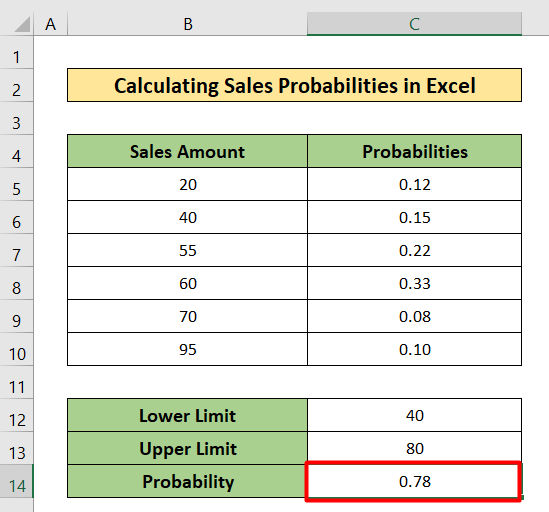
Толығырақ оқу: Excel бағдарламасында қалыпты ықтималдық үлестірімін пайдалану жолы (3 жағдай)
2. Excel бағдарламасында кубиктердің ықтималдығын есептеу
Мұнда мен Excel бағдарламасында сүйектердің ықтималдығын есептеймін. Бұл осы мысал үшін жаңа деректер жинағы. Деректер жиынының әрбір ұяшығына бір уақытта екі сүйек лақтыру арқылы табуға болатын жалпы санды көре аласыз. Бұл деректер жинағында B , C және D Rolls, Chances, және <деп аталатын тек үш бағандары бар басқа кестені табасыз. 1>Ықтималдықтар . Процедураны қадам бойынша орындаймыз.

Қадамдар:
- таңдаңыз>C13 алдымен ұяшық.

- Одан кейін таңдалған ұяшыққа келесі формуланы көшіріңіз.
=COUNTIF($C$5:$H$10,B13) Мұнда,
- COUNTIF функциясы B13 ұяшықтағы қажетті санды тұтастай санайды. Деректер жинағы C5 мен H10 аралығында.

- Одан кейін Enter пернесін басыңыз. .
- Демек, сіз төмендегі суретте жауапты табасыз.
- Содан кейін Толтырғышты C13 ден -ге дейінгі формуланы толтырыңыз. C23 .

- Осыдан кейін мәндермен толтырылған мүмкіндіктер бағанын аласыз.
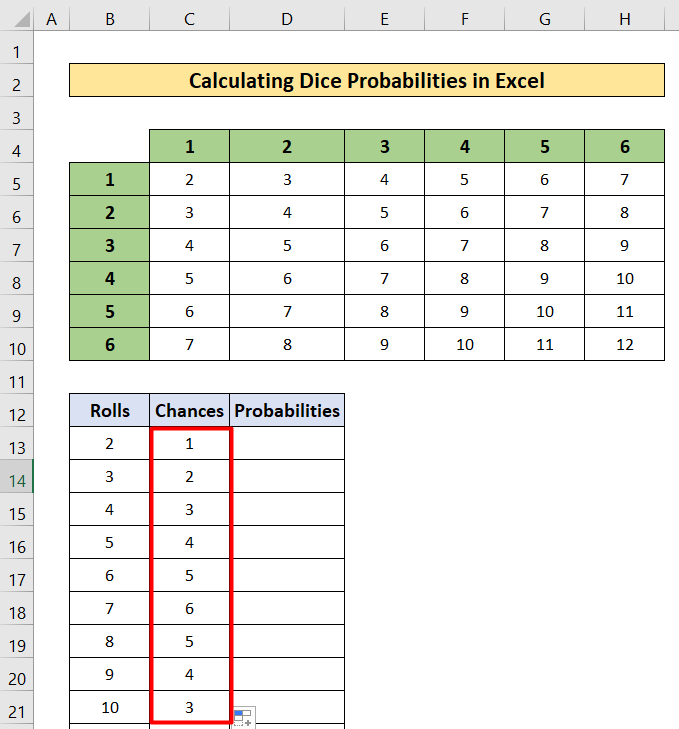
- Енді D13 ұяшығына келесі формуланы көшіріп, D13 ден D23 ге дейін толтыру формуласын өңдеңіз.
=C13/36 Мұнда,
- 36 жалпы деректер жинағымәні.

- Нәтижесінде сіз Шишек орамдарының ықтималдықтарын табасыз.

Толығырақ оқу: Excel бағдарламасындағы формула арқылы эмпирикалық ықтималдықты қалай есептеу керек
Ұқсас көрсеткіштер
- Excel бағдарламасында биномдық ықтималдықты есептеу (оңай қадамдармен)
- Excel бағдарламасында асып кету ықтималдығын есептеу әдісі
- Excel бағдарламасында ықтималдық ағашының диаграммасын жасаңыз (3 оңай әдіс)
3. Excel бағдарламасында PROB функциясын қолданбай ықтималдықты есептеу
Бұл мысалда мен PROB функциясынсыз ықтималдықты есептеу. Сөмке A және Сөмке B деп аталатын шардың түстері мен екі қаптың санын көрсететін деректер жиынтығын алайық. Дегенмен, мен доптың әр түсінің пайда болу ықтималдығын да анықтаймын. Есептеулерді түсіну үшін төменде көрсетілген қадамдарды орындаңыз.

Қадамдар:
- D6 <2 таңдаңыз>алдымен ұяшық.
- Содан кейін таңдалған ұяшыққа келесі формуланы жазыңыз.
=C6/$C$9
- Одан кейін Enter пернесін басыңыз.

- Сонымен ықтималдықты табасыз.
- Одан кейін Д6 ден D8 -ге дейінгі формуланы Толтыру тұтқасы .

- Нәтижесінде төмендегі суреттегідей ықтималдықтарды аласыз.

- Сол сияқты, төменге жазыңыз. келесі формулада G6 ұяшы:
=F6/$F$9 
- Сіз аласыз G6 ұяшықтағы ықтималдық.
- Толтыру тұтқасы арқылы формуланы G6 тан G8 ұяшыққа көшіріңіз.

- Сіз төмендегі суреттегідей ықтималдықтарды табасыз.

- Енді мен А қаптан жасыл шарды және Б қаптан сары шарды алу ықтималдығын тапқысы келеді.

- Сонымен, келесі формуланы таңдалған ұяшыққа көшіріңіз.
=D6*G7 
- Одан кейін , басыңыз Enter
- Нәтижесінде таңдалған ұяшықта ықтималдықты аласыз.

Толығырақ: Excel бағдарламасында ықтималдықтың таралуын қалай есептеу керек (жылдам қадамдармен)
Excel бағдарламасында орташа және стандартты ауытқумен ықтималдықты есептеу
Кейде есептеу үшін Excel бағдарламасындағы ықтималдық, орташа және стандартты ауытқуды пайдалану талабы туындайды. Осы мақаланың осы бөлімінде мен Excel бағдарламасында орташа және стандартты ауытқу арқылы ықтималдықты қалай есептеу керектігін көрсетемін. Мен өнім және сату деп аталатын В және С екі бағанынан тұратын жаңа деректер жинағын қарастырып жатырмын. Ол 55-ке тең және стандартты ауытқуды 10 деп есептегенде, сатудың орташа сомасына ие. Мен x<55 ықтималдығын есептеймін. Келесі қадамдарды орындайық.

Қадамдар:
- Алдымен опциясын таңдаңыз C13 ұяшық.

- Одан кейін келесі формуланы жазыңыз.
=NORMDIST(55,C11,C12, TRUE) 
- Сонымен қатар Enter пернесін басыңыз.
- Сонымен нәтижені табасыз.

Excel бағдарламасында шартты ықтималдықты қалай есептеу керек
Бұл бөлімде мен Excel бағдарламасында шартты ықтималдықты қалай есептеу керектігін көрсетемін. Бұл оңай жол. Мен B4 және E7 аралығындағы деректер жиынын қарастырамын. Шартты ықтималдықты есептеу үшін келесі қадамдарды орындайық.

Қадамдар:
- таңдаңыз D10 ұяшық.

- Одан кейін келесі формуланы көшіріңіз
=C5/C7
- Одан кейін Enter пернесін басыңыз.

- Демек, нәтижені табасыз.

- Енді D11 ұяшығын таңдаңыз.
- Келесі формуланы D11 ұяшыққа көшіріңіз:
=D5/D7
- Enter пернесін басыңыз.

- Нәтижесінде төмендегі суреттегідей ықтималдықты табасыз.

Есте сақтау керек нәрселер
- Ықтималдылықты есептеу үшін алдымен ықтималдық негіздерін білу керек. PROB функциясы сізге кейбір ықтималдықтар арасындағы ықтимал мәнді береді.
Қорытынды
Бұл мақалада мен қалай екенін түсіндіруге тырыстым. Excel бағдарламасында ықтималдықты есептеу. Үміттенемін, сеносы мақаладан жаңа нәрсе білдік. Енді осы әдістердің қадамдарын орындау арқылы шеберлігіңізді арттырыңыз. Сіз осындай қызықты блогтарды біздің Exceldemy.com сайтынан таба аласыз. Сізге оқулық толығымен ұнады деп үміттенемін. Егер сізде қандай да бір сұрақтар туындаса, маған түсініктеме бөлімінде сұраңыз. Бізге пікір қалдыруды ұмытпаңыз.

